您好,登录后才能下订单哦!
这篇文章主要介绍“分享VSCode简单的代码片段”,在日常操作中,相信很多人在分享VSCode简单的代码片段问题上存在疑惑,小编查阅了各式资料,整理出简单好用的操作方法,希望对大家解答”分享VSCode简单的代码片段”的疑惑有所帮助!接下来,请跟着小编一起来学习吧!
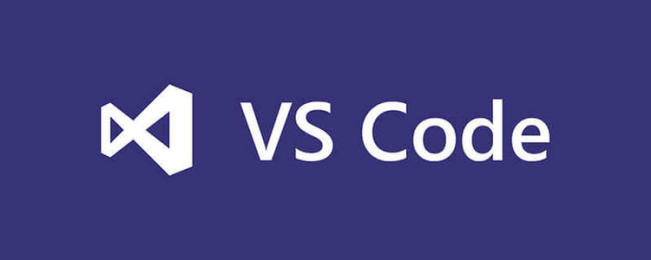
比如我们创建一个 vue 组件的时候,通常会输入:
<template> <div class="wrap"> </div> </template> <script lang="ts"> </script> <style lang="stylus" scoped> </style>
我们习惯了粘贴复制,其实可以把这个代码定义成代码片段,以后输入一个字母既可以输入这些代码。
打开 VSCode,依次点击:
Code -> Preferences -> User Snippets -> New Global Snippets file,输入一个 snippet 文件名,我起名 vue,定义了两个代码片段:
(1) 打印输出
(2) vue 组件
{ "console": { "scope": "javascript,typescript", "prefix": "sy_log", "body": [ "console.log('$1');", "$2" ], "description": "wsy to console" }, "component": { "scope": "", "prefix": "sy_component", "body": [ "<template>", " <div class=\"wrap\">", " </div>", "</template>", "", "<script lang=\"ts\">", "$3", "</script>", "", "<style lang=\"stylus\" scoped>", "$4", "</style>" ], "description": "component of vue" } }当在 VSCode 代码区域中输入 sy 的时候会提示 sy_component 和 sy_log。
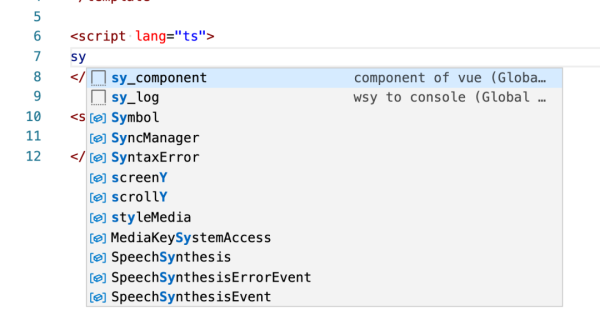
选择 sy_log ,按回车,输入的代码如下:
console.log('');选择 sy_component,按回车,输入的代码如下:
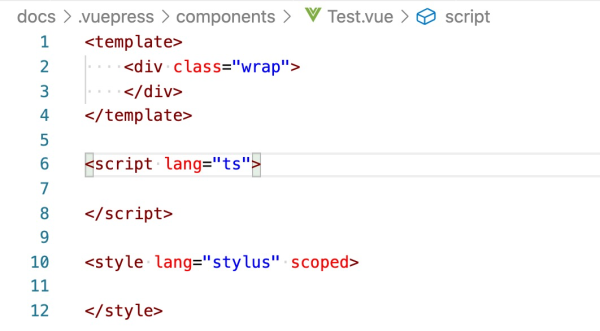
到此,关于“分享VSCode简单的代码片段”的学习就结束了,希望能够解决大家的疑惑。理论与实践的搭配能更好的帮助大家学习,快去试试吧!若想继续学习更多相关知识,请继续关注亿速云网站,小编会继续努力为大家带来更多实用的文章!
免责声明:本站发布的内容(图片、视频和文字)以原创、转载和分享为主,文章观点不代表本网站立场,如果涉及侵权请联系站长邮箱:is@yisu.com进行举报,并提供相关证据,一经查实,将立刻删除涉嫌侵权内容。